3 个最佳 M4A 到 FLAC 转换器免费在线和离线程序
M4A 是一种文件扩展名,用于表示 MPEG-4 中的音频文件。这在 Apple 设备和播放器(如 iTunes 和 iPod)中得到了广泛认可。此外,您可以将此文件格式用作 iPhone 铃声。但这就是它的程度。除非 Apple 支持,否则您无法在其他设备上播放。如果您想到具有广泛兼容性的无损格式,FLAC 是正确的选择。与 FLAC 相比,其他无损技术的支持范围要小得多。话虽如此,您可以查看下面的程序来帮助您 将 M4A 转换为 FLAC 使用较少的努力。
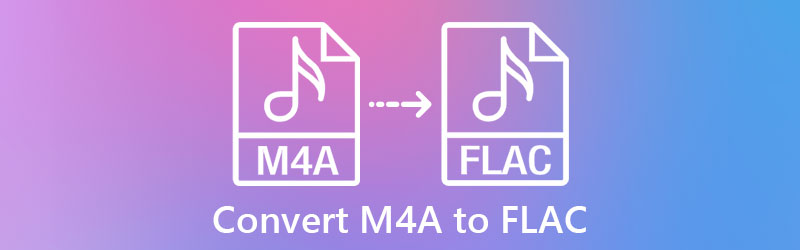
第 1 部分。什么是 M4A 和 FLAC
M4A 文件格式是什么?
M4A 是 MPEG-4 中的数字音频流文件扩展名,它使用 AAC 或 ALAC 作为其压缩方案。大多数情况下,它使用 AAC 压缩技术来生成较小的文件大小,同时保持不错的音频质量。这使其非常适合共享数字音乐、播客和有声读物。此外,这使您可以在 iPhone 或 Apple 设备上存储更多音频文件。
什么是 FLAC 文件格式?
随着 FLAC 的发展,您可以在不损失质量的情况下压缩音频文件。这种格式允许您在许多小工具和媒体播放器上播放,包括笔记本电脑、汽车音响、家庭音响等。更重要的是,您不必寻找特殊的程序来解码或翻录音乐。许多解码和翻录应用程序都广泛支持它。最重要的是,它是产生较小存储空间的无损格式之一,非常适合存储多个音频文件。继续阅读以了解将 M4A 转换为 FLAC 的最佳方法。
第 2 部分。 如何在桌面上将 M4A 转换为 FLAC
1. Vidmore视频转换器
对于功能强大、专用且可靠的应用程序, Vidmore视频转换 是一个很棒的应用程序。它可以转换所有类型的音频和视频格式,支持 MP3、M4A、M4B、FLAC、OGG 等主流格式。此外,该程序有效地将 M4A 转换为 FLAC,并具有自定义参数以实现您想要的输出的好处。您可以根据需要更改音频通道、采样率和比特率。除此之外,您还可以微调一些高级设置,例如调整音量和延迟。下面是使用此 M4A 到 FLAC 转换器的分步说明。
- 与类似转换器相比,转换速度快 50 倍。
- 支持批量音频/视频转换。
- 允许将 M4A 转换为 FLAC、WAV、WMA、MP3、AAC 和更多格式。
- 与 Windows 和 Mac 完全兼容。
- 工具箱中的附加功能:音频同步、音量增强器、媒体元数据编辑器等。

步骤 1. 将 M4A 文件上传到程序
启动 M4A 到 FLAC 转换器并添加要转换为 FLAC 的 M4A 文件。为此,请单击 加 其主界面中的签名按钮。一旦它在您的计算机上打开一个文件夹,找到并选择您的目标音频文件。
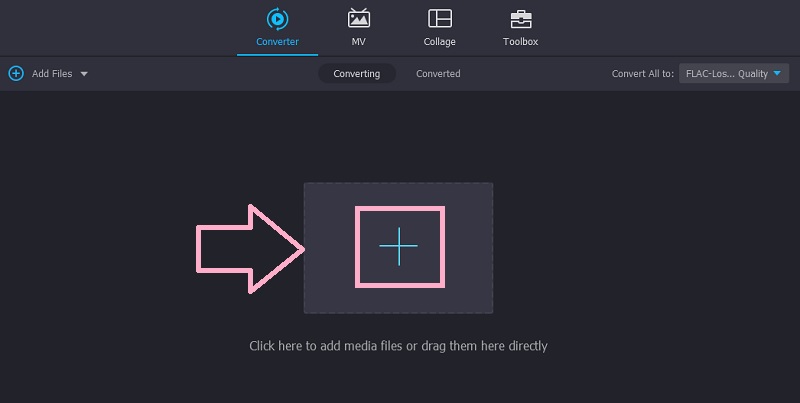
步骤 2. 选择输出格式
此时,选择转换过程的输出格式。打开托盘 个人资料 并转到“音频”选项卡。在托盘的左侧,选择 FLAC 在音频格式中。
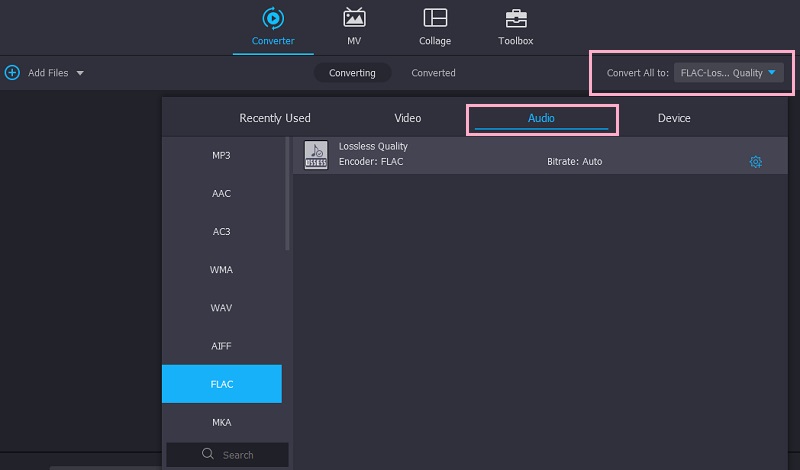
步骤 3. 开始转换
现在设置要保存音频文件最终版本的输出目标。只需点击 存到 界面右下角的字段,然后选择您想要的目录。完成后,单击 全部转换 右下角的按钮。
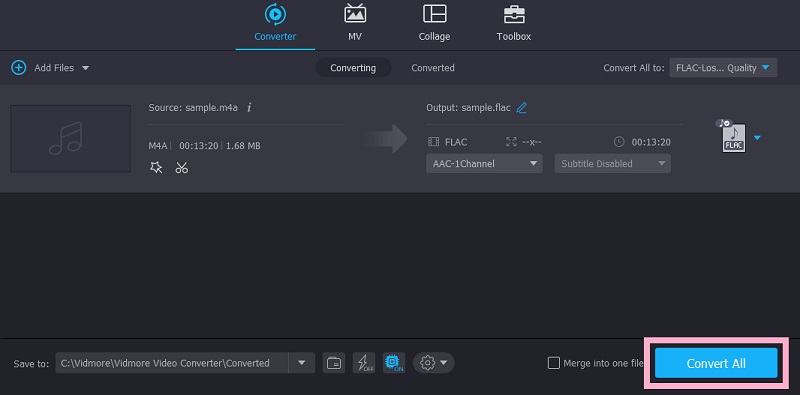
步骤 4. 预览转换后的文件
转到 已转换 过程完成后中上部的选项卡。点击 打开文件夹 图标以访问转换后的 M4A 文件。
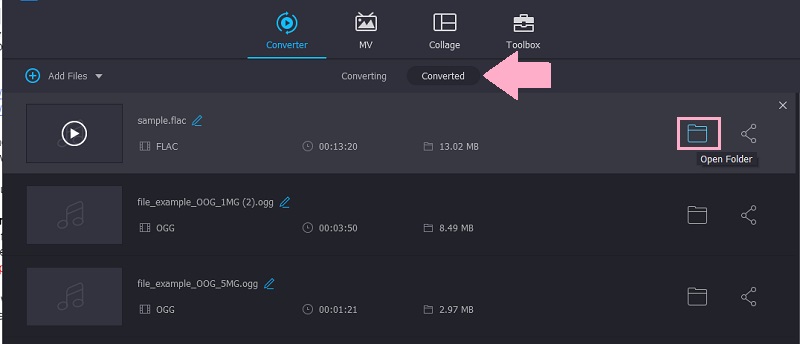
2. FFmpeg
FFmpeg 是一个基于文本的转换器,能够在 Windows、Mac 和 Linux 上将 M4A 转换为 FLAC 过程。如果您想尝试一种转换文件的新方法或寻找一个强大的文件转换器,这是一个很好的程序。请记住,您需要很好地理解转换文件的代码。无论如何,网上有很多代码来源。另一方面,请参阅下面的指南以了解如何使用此程序将 M4A 转换为 FLAC。
步骤1。 从其官方页面获取 FFmpeg 安装程序并将其安装在您的计算机上。为其 .exe 文件创建一个单独的文件夹,并将其文件路径文件夹添加到 环境变量.
第2步。 要检查该工具是否已安装,请运行 CMD,类型 ffmpeg,并击中 输入.如果您没有看到错误消息,那么您就可以开始了。
第三步 在您的文件夹中找到 M4A 文件,键入 指令 在路径字段上,然后按 输入 钥匙。之后 CMD 窗口将打开。
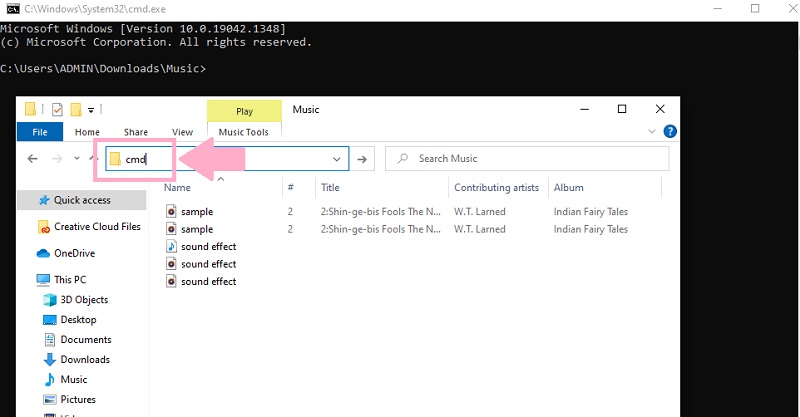
第四步。 在 CMD 中,输入 ffmpeg -i, 音频名称及其扩展名和文件名及其输出格式扩展名。它应该是这样的: ffmpeg -i 'input.m4a' 'output.flac' 然后按 输入 开始转换过程。
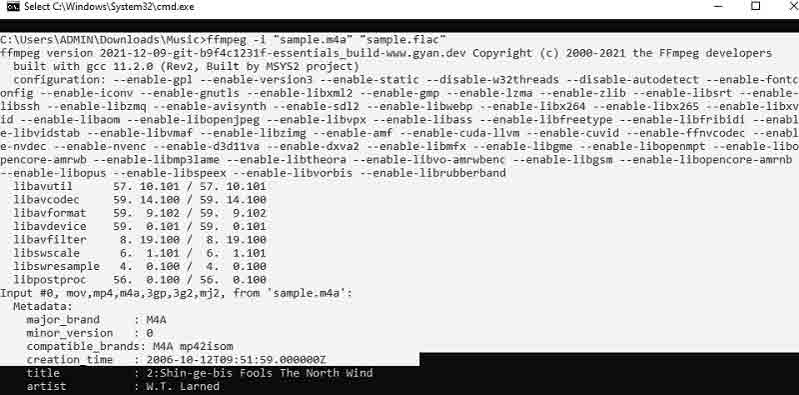
第 3 部分。 如何将 M4A 在线转换为 FLAC
也许您可能需要一个免费的解决方案。你可以选择一个 Vidmore 免费视频转换器 可以将 M4A 转换为 FLAC,提供良好的质量。它具有快速转换和用户友好的界面,可轻松导航程序。此外,它还支持将 M4A 批量转换为 FLAC,并带有参数设置。除此之外,您无需注册帐户即可从网页转换音频/视频。按照以下步骤将 M4A 转换为 FLAC:
步骤1。 打开任何浏览器并访问官方工具的网站。点击 添加文件进行转换 用于快速安装 Web 启动器的页面上的按钮。这仅适用于首次使用的用户。如果您单击相同的按钮,您将能够导入文件。
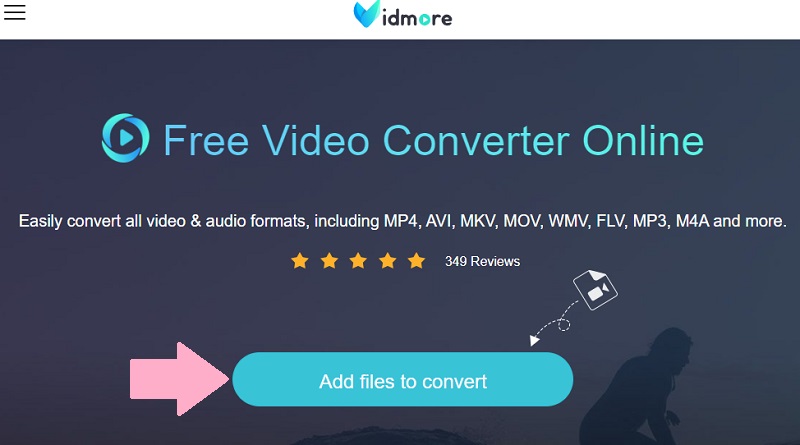
第2步。 接下来,选择输出格式。前往 音讯格式 菜单,您将看到可用输出格式的列表。从选项列表中,选择 FLAC 通过勾选其单选按钮。
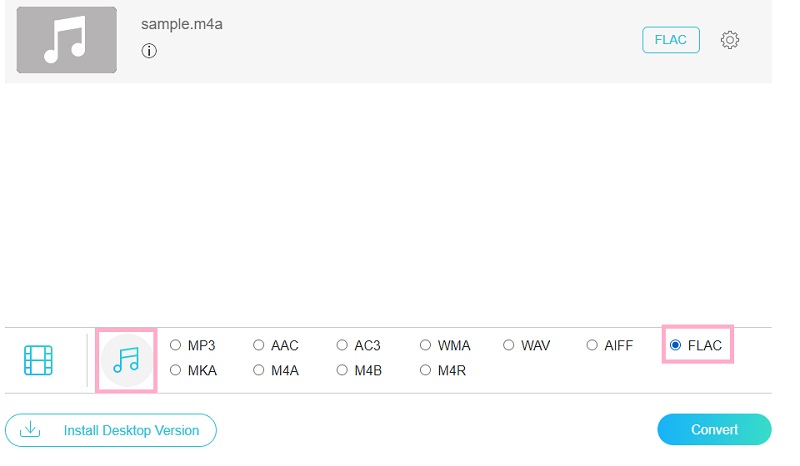
第三步 点击 齿轮 与音频相关联的图标以查看您可以修改的参数。之后,您可以根据需要自定义频道、比特率和采样率。打 好 一旦您对音频转换器 M4A 到 FLAC 设置感到满意。
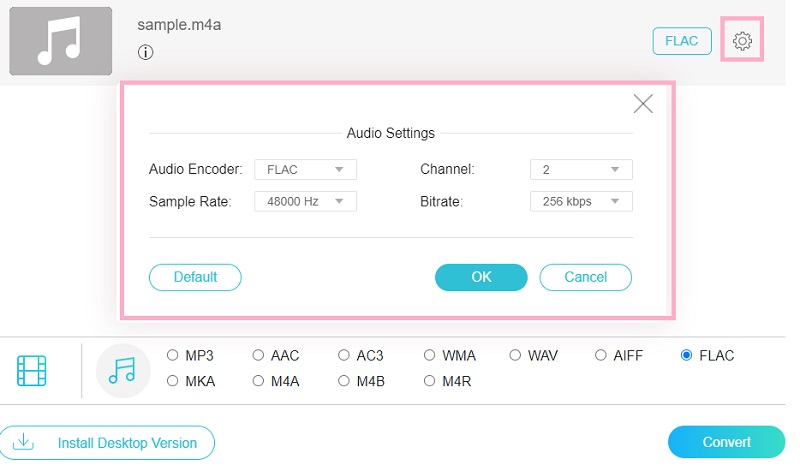
第四步。 最后,点击 兑换 转换窗口右下角的按钮。为输出文件设置一个文件目录,然后再次点击相同的按钮开始转换。
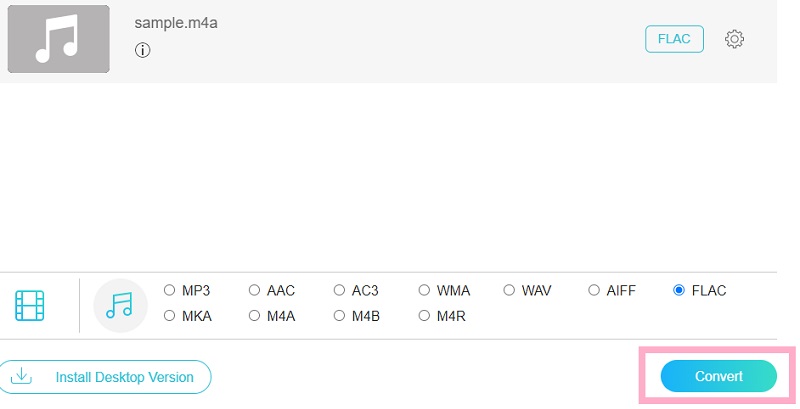
第 4 部分。常见问题解答 M4A 到 FLAC
M4A是无损的吗?
M4A 文件经过压缩但本质上是无损的。这是这种格式的主要好处之一。即使在压缩过程之后,您也可以解码回原始质量。
FLAC 和 M4A 哪个更好?
如果您担心高保真度,两种文件格式都更可取。但是,与 FLAC 相比,M4A 的兼容性较差。不过,如果您仅在 Apple 设备上播放它,则最好坚持使用 M4A。
Audacity 可以转换 M4A 吗?
不幸的是,Audacity 不支持 AAC 格式的文件或与此文件相关的任何格式。通过集成 FFmpeg 库,您或许可以操作 M4A。否则,最好将其转换为 Audacity 支持的格式,如 WAV 和 AIFF。
结论
会有需要的情况 将 M4A 转换为 FLAC.这就是为什么我们列出了最好的 M4A 到 FLAC 转换器来帮助您。您可以在上述两种方法之间进行选择。这意味着您可以离线或在线进行。无论如何,您可以同时尝试这两种方法,然后选择最适合您的一种。



